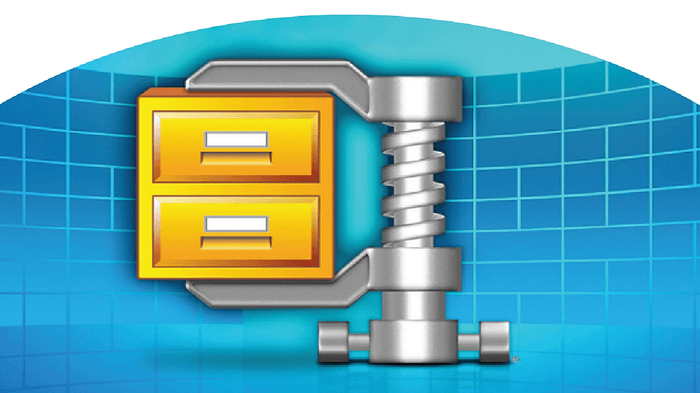얼마 전에 우리는 당신이 할 수 있는 일에 대해 이야기했습니다. 다운로드되지 않는 Kindle Book 수정. 이제 또 다른 문제, 즉 Kindle Book이 열리지 않는 문제에 대해 이야기할 시간입니다. 저는 모든 솔루션을 분석하고 복잡성별로 그룹화했습니다.
기본 Kindle 문제 해결:
1. 인터넷 연결 확인:
- 기기의 Wi-Fi 설정을 엽니다.
- 안정적인 Wi-Fi 네트워크에 연결하세요.
- 책을 다시 열어보세요.
2. Kindle을 다시 시작하세요.
- 전원 버튼을 20초 동안 누르세요.
- 장치가 다시 시작될 때까지 기다리십시오.
- 책을 다시 열어보세요.
3. 장치 동기화:
- 홈 화면에서 아래로 스와이프합니다.
- 콘텐츠 라이브러리를 업데이트하려면 "동기화"를 탭하세요.
- 책을 다시 열어보세요.
4. Kindle 소프트웨어 업데이트를 확인하세요.
- “설정” > “장치 옵션”으로 이동하세요.
- 업데이트를 보려면 “장치 정보”를 확인하세요.
- 사용 가능한 업데이트를 설치합니다.
5. Amazon 콘텐츠 관리:
- Amazon 계정에 로그인하세요.
- "귀하의 콘텐츠 및 장치"로 이동하십시오.
- 문제가 있는 책을 기기로 전달하세요.
6. 도서 형식 호환성 확인:
- Kindle Store에서 책의 형식을 검토하세요.
- Kindle 장치와의 호환성을 확인하세요.
7. Kindle 앱을 다시 시작합니다.
- 앱을 종료하고 다시 시작하세요.
- 책을 다시 열어보세요.
8. 책을 다시 다운로드하세요.
- 문제가 있는 책을 기기에서 제거하세요.
- Kindle Store에서 다시 다운로드하세요.
9. Kindle 오류 조사:
- 오류 메시지를 기록해 두십시오.
- 온라인으로 솔루션을 검색해 보세요.
10. Kindle 소프트웨어 호환성 확인:
- 책 형식과 소프트웨어 호환성을 확인하십시오.
고급 Kindle 문제 해결:
11. 저장 공간 확인:
- '설정' > '저장공간'으로 이동하세요.
- 저장 공간이 가득 찬 경우 사용하지 않는 콘텐츠를 삭제하세요.
12. 다른 책 테스트:
- 테스트하려면 다른 책을 다운로드하세요.
13. Amazon 계정 상태 확인:
- Amazon에서 계정 관련 문제가 있는지 확인하세요.
14. Kindle을 공장 초기화:
- “설정” > “장치 옵션”으로 이동하세요.
- "공장 기본값으로 재설정"을 선택하십시오.
15. Kindle 앱을 업데이트하세요.
- 기기의 앱 스토어에서 앱 업데이트를 확인하세요.
16. DRM 문제 해결:
- 장치 등록 및 도서 라이센스를 보장합니다.
17. 비행기 모드 사용:
- 비행기 모드를 켜고 끕니다.
- 책을 다시 열어보세요.
18. 자녀 보호 기능 검토:
- '설정'에서 제한사항을 확인하세요.
19. 타사 앱 비활성화:
- 충돌하는 앱이나 사용자 정의를 제거합니다.
20. 지역 설정 조정:
- '설정'에서 올바른 지역 설정을 확인하세요.
전문적인 Kindle 문제 해결:
21. 장치 날짜 및 시간 확인:
- “설정” > “장치 옵션”에서 날짜와 시간을 조정하세요.
22. Amazon 계정 전환:
- 다른 Amazon 계정으로 로그인하세요.
- 특정 문제에 대해서는 맞춤형 지원을 받으세요.
24. 다른 장치에서 테스트:
- 다른 기기에서 책을 열어보세요.
25. 소프트웨어 충돌 해결:
- 타사 소프트웨어를 제거하거나 비활성화합니다.
26. 새 사용자 프로필 만들기:
- 책이 새 프로필에서 열리는지 테스트합니다.
27. 탈옥을 피하세요:
- 장치가 수정되지 않았는지 확인하세요.
28. 외부 간섭 제거:
- 강한 자기장이나 전자 장치에서 멀리 두십시오.
29. 다른 Wi-Fi에 연결:
- 다른 네트워크에서 테스트해 보세요.